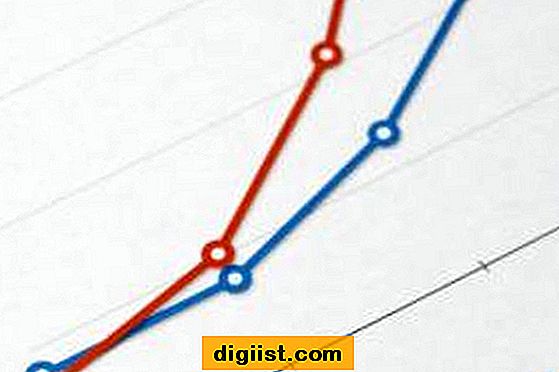Αν δεν διαγραφεί περιοδικά, η λίστα ανάγνωσης Safari στο iPhone μπορεί να πάρει υπερπληθυσμένη με παλιές και ανεπιθύμητες ιστοσελίδες. Παρακάτω θα βρείτε τα βήματα για την εκκαθάριση της λίστας ανάγνωσης Safari σε iPhone και Mac.

Καθαρή λίστα ανάγνωσης Safari σε iPhone και Mac
Η λειτουργία Λίστα ανάγνωσης στο πρόγραμμα περιήγησης Safari στο iPhone και το Mac σας επιτρέπει να αποθηκεύετε ιστοσελίδες για μεταγενέστερη ανάγνωση.
Η διαφορά μεταξύ της λίστας ανάγνωσης Safari και των σελιδοδεικτών είναι ότι οι ιστοσελίδες που είναι αποθηκευμένες στη λίστα ανάγνωσης του Safari μπορούν να αποκτήσουν πρόσβαση εκτός σύνδεσης.
Επίσης, η λίστα ανάγνωσης Safari μπορεί να αποθηκευτεί στο iCloud, το οποίο σας επιτρέπει να έχετε πρόσβαση σε αποθηκευμένες ιστοσελίδες σε όλες τις συσκευές σας.
Καθώς συνεχίζετε να προσθέτετε ιστοσελίδες στη λίστα ανάγνωσης του Safari, γίνεται πολυσύχναστη και πρέπει να καθαρίζεται από καιρό σε καιρό.
1. Καθαρίστε τη λίστα ανάγνωσης του Safari στο iPhone
Ακολουθήστε τα παρακάτω βήματα για να καθαρίσετε τη λίστα ανάγνωσης Safari στο iPhone.
1. Ανοίξτε το πρόγραμμα περιήγησης Safari στο iPhone σας.
2. Πατήστε στο εικονίδιο Σελιδοδείκτες που βρίσκεται στο κάτω μενού.

3. Στην επόμενη οθόνη, πατήστε στο εικονίδιο Λίστα ανάγνωσης (γυαλιά).

4. Στην οθόνη "Λίστα ανάγνωσης", πατήστε στην επιλογή "Επεξεργασία" στο κάτω μενού.

5. Στη συνέχεια, επιλέξτε τις ιστοσελίδες που θέλετε να διαγράψετε από τη λίστα ανάγνωσης Safari και πατήστε στην επιλογή Διαγραφή στο κάτω μέρος του μενού

Σημείωση: Εναλλακτικά, μπορείτε επίσης να σπρώξετε προς τα αριστερά στο στοιχείο που θέλετε να καταργήσετε από τη λίστα ανάγνωσης Safari και να πατήσετε στην επιλογή Διαγραφή.

2. Καθαρίστε τη λίστα ανάγνωσης Safari σε Mac
το macOS παρέχει την επιλογή να διαγράψετε και τα δύο μεμονωμένα στοιχεία και επίσης να καθαρίσετε όλα τα στοιχεία της λίστας ανάγνωσης ταυτόχρονα στο Mac σας.
1. Ανοίξτε το πρόγραμμα περιήγησης Safari στο Mac σας
2. Κάντε κλικ στην καρτέλα Προβολή και επιλέξτε Εμφάνιση επιλογής πλευρικής λίστας Λίστα ανάγνωσης από το αναπτυσσόμενο μενού.

3. Κάντε δεξί κλικ στην ιστοσελίδα που θέλετε να καταργήσετε από τη λίστα ανάγνωσης Safari στο Mac και επιλέξτε την επιλογή Remove Item (Κατάργηση αντικειμένων) στο μενού contextual.

Σε περίπτωση που θέλετε να διαγράψετε όλα τα στοιχεία Από τη λίστα ανάγνωσης του Safari σε Mac, μπορείτε να επιλέξετε την επιλογή Clear All Items (Απόρριψη όλων των αντικειμένων) στο μενού contextual.
Σημείωση: Μόλις διαγράψετε τη λίστα ανάγνωσης του Safari σε Mac, δεν θα μπορείτε να αναιρέσετε την ενέργεια.
3. Διαγραφή όλων των στοιχείων από τη λίστα ανάγνωσης του Safari στο iPhone
Σε αντίθεση με το Mac, η επιλογή "Καθαρισμός όλων των στοιχείων στη λίστα ανάγνωσης" του Safari δεν είναι διαθέσιμη στο iPhone.
Ωστόσο, εξακολουθεί να είναι δυνατό να καθαρίσετε ολόκληρη τη λίστα ανάγνωσης Safari ταυτόχρονα στο iPhone, χρησιμοποιώντας έναν εναλλακτικό τρόπο αντιμετώπισης όπως περιγράφεται παρακάτω.
1. Ανοίξτε τις Ρυθμίσεις στο iPhone σας και πατήστε στο Apple ID.

2. Στην οθόνη Apple ID, πατήστε στο iCloud.

3. Στην οθόνη iCloud, μετακινηθείτε προς τα κάτω και μετακινήστε την εναλλαγή Next to Safari στη θέση OFF.

Σημείωση: Εάν δεν έχετε ενεργοποιήσει την επιλογή δημιουργίας αντιγράφων ασφαλείας των δεδομένων Safari στο iCloud, μπορείτε να την ενεργοποιήσετε τώρα και στη συνέχεια να την απενεργοποιήσετε για να έχετε την επιλογή Clear all Safari Data στο iPhone.
4. Στο αναδυόμενο παράθυρο, πατήστε Διαγραφή από το iPhone μου για να καταργήσετε δεδομένα Safari από τη συσκευή σας.

Σημείωση: Αυτή η λύση εξαλείφει επίσης τα αγαπημένα σας Safari, τους σελιδοδείκτες του Safari και άλλα δεδομένα του Safari.